
A atualização do iOS 18.1 chegou, trazendo uma série de recursos interessantes para os usuários. Entre essas melhorias estão novos recursos para proprietários de AirPods. Usuários de AirPods Pro 2 e AirPods 4 agora podem ativar funções por meio de gestos de cabeça. Isso significa que responder a chamadas pode ser feito com um simples aceno de cabeça, enquanto balançar a cabeça permitirá que você recuse uma chamada — tudo sem precisar interagir diretamente com seu iPhone ou AirPods. Abaixo está um guia para configurar gestos de cabeça em modelos AirPods compatíveis e os pré-requisitos necessários.

Modelos de AirPods compatíveis
Atualmente, o recurso de gestos de cabeça está disponível exclusivamente nos seguintes modelos de AirPods:
- AirPods Pro 2 (disponível com portas Lightning e USB-C)
- AirPods 4 (com e sem cancelamento de ruído ativo)
Espera-se também que versões futuras dos AirPods integrem esse recurso.
- 9 recursos de destaque no iOS 18 e 7 que não atingiram o alvo
- Genmoji no iPhone (iOS 18): como usá-lo
- 31 recursos ocultos do iOS 18 para explorar
Funcionalidades Disponíveis
- Atenda chamadas ou responda a notificações balançando a cabeça para cima e para baixo.
- Rejeite chamadas ou ignore notificações balançando a cabeça de um lado para o outro.
Requisitos para ativar gestos de cabeça em AirPods
Simplesmente conectar seus AirPods não ativará o recurso de gesto de cabeça. Para torná-lo funcional, você precisa habilitar os recursos Anunciar Chamadas e Anunciar Notificações primeiro. Veja como fazer isso:
- Abra as Configurações no seu dispositivo.
- Use a barra de pesquisa para encontrar Anunciar .
- Selecione Anunciar notificações e ative-o.
- Em seguida, navegue até Anunciar chamadas e selecione Somente fones de ouvido .
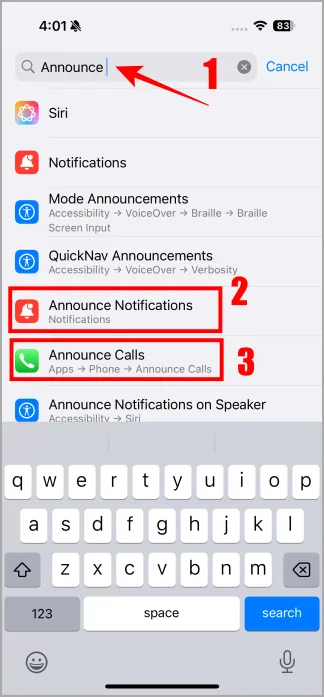
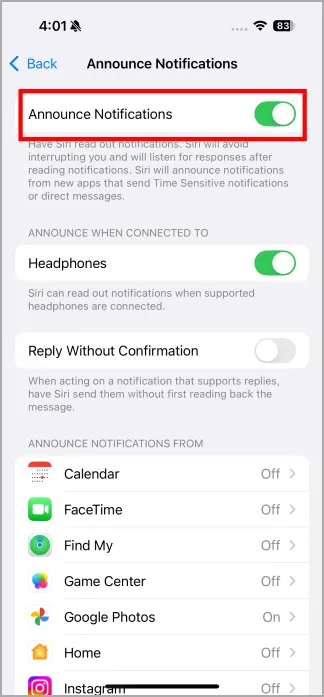
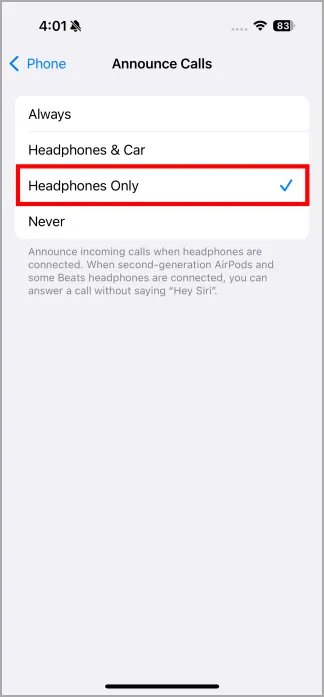
Configurando gestos de cabeça dos AirPods no iPhone
Depois de confirmar o modelo dos seus AirPods e atender aos pré-requisitos, você está pronto para configurar gestos de cabeça nos seus AirPods.
- Emparelhe seus AirPods com o iPhone.
- Navegue até Configurações > Nome do seu AirPods > Gestos de cabeça .
- Ative os gestos de cabeça .
- Pressione Continuar .
- Siga as instruções para mover a cabeça para cima e para baixo e de um lado para o outro para registrar seus movimentos.
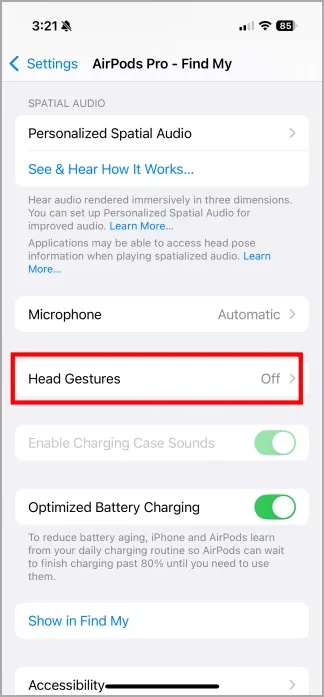
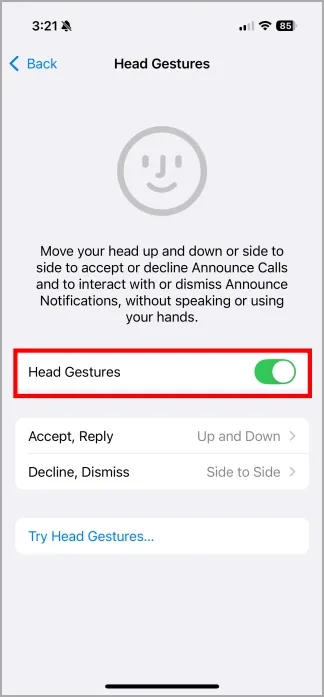
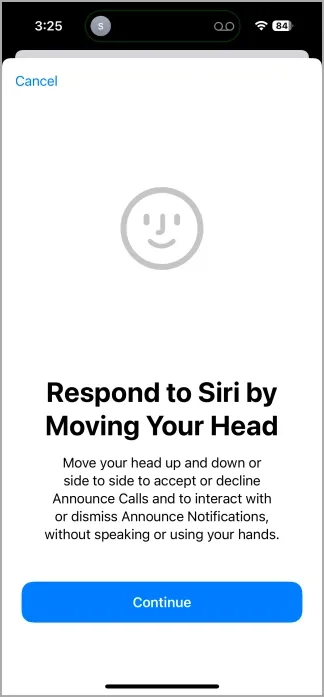
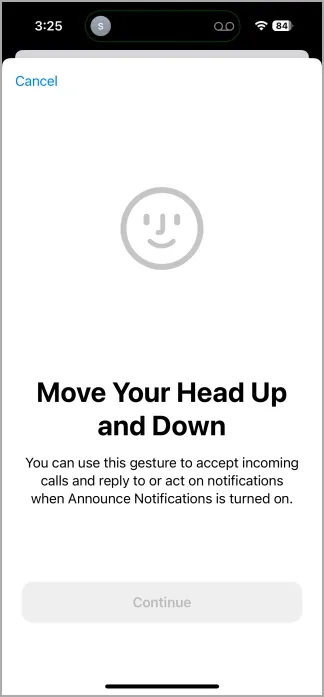
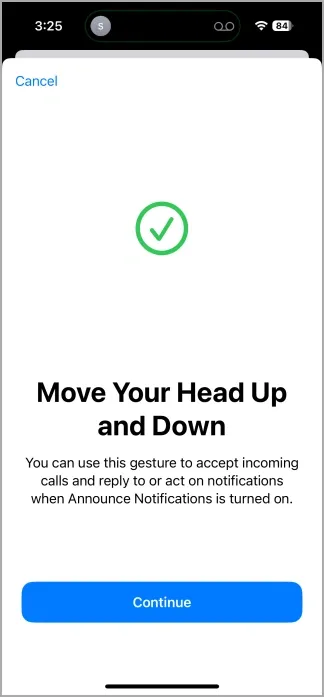
Depois de configurado, você pode testar o recurso pedindo a um amigo ou familiar que lhe ligue. Seus AirPods anunciarão a chamada recebida e, após um breve bipe, você pode fazer o movimento de cabeça para aceitá-la ou rejeitá-la. Isso também se aplica a notificações e mensagens recebidas. Se você tiver o correio de voz ativado, todas as chamadas recusadas serão enviadas diretamente para o seu correio de voz.




Deixe um comentário